ระบบปฏิบัติการ Mac ถัดไปของ Apple คือ MacOS Sierra อยู่ที่นี่แล้ว การรวม Siri นำเสนอฟีเจอร์ใหม่ที่ Sierra แนะนำ แต่การอัปเดตยังมีการจัดเก็บข้อมูลที่เพิ่มประสิทธิภาพผ่าน iCloud Drive คลิปบอร์ดสากลเครื่องเล่นวิดีโอภาพซ้อนภาพปลดล็อคอัตโนมัติผ่าน Apple Watch และ Apple Pay บนเว็บ
เช่นเดียวกับ OS X รุ่นที่ผ่านมา MacOS Sierra เป็นอัปเดตฟรีผ่าน Mac App Store เรียนรู้ว่า Mac ของคุณใช้งานร่วมกับ MacOS Sierra ได้หรือไม่หากเป็นเช่นนั้นจะต้องเตรียมอย่างไรก่อนดาวน์โหลดและติดตั้งการอัปเดต
1. ตรวจสอบว่า Mac ของคุณทำการตัดหรือไม่
สิ่งแรกที่ต้องทำเมื่อคุณเตรียมการสำหรับ MacOS Sierra คือตรวจสอบว่า Mac ของคุณใช้งานร่วมกันได้หรือไม่ Mac บางเครื่องจะไม่สามารถกระโดดได้ หาก Mac ของคุณมาจากต้นปี 2009 หรือเร็วกว่านั้นแสดงว่าคุณไม่มีโชค ตามที่ Apple ระบุ "Mac ทุกเครื่องที่เปิดตัวในปี 2010 หรือหลังจากนั้นสามารถใช้งานร่วมกับคอมพิวเตอร์ MacBook และ iMac ที่เปิดตัวในปลายปี 2552 เมื่อสรุปแล้วรุ่น Mac ที่ทำงานร่วมกับ Sierra ได้:
- MacBook: ปลายปี 2009 และใหม่กว่า
- MacBook Air: 2010 และใหม่กว่า
- MacBook Pro: 2010 และใหม่กว่า
- iMac: ปลายปี 2009 และใหม่กว่า
- Mac Mini: 2010 และใหม่กว่า
- Mac Pro: 2010 และใหม่กว่า
ในการค้นหาวินเทจของ Mac ของคุณให้คลิก Apple ที่มุมบนซ้ายแล้วคลิก About This Mac ภายใต้ระบบปฏิบัติการที่แสดงอยู่ด้านบนคุณจะเห็นปีของรุ่นของคุณถัดจากชื่อ

", " modalTemplate ":" {{content}} ", " setContentOnInit ": false} '>
2. สร้างห้อง
Apple สามารถลดขนาดไฟล์ของการอัปเดตระบบปฏิบัติการในช่วงหลายปีที่ผ่านมาดังนั้นคุณไม่จำเป็นต้องเพิ่มพื้นที่ว่างมากเกินไปเพื่อให้มีที่ว่างสำหรับ MacOS Sierra การดาวน์โหลดมีขนาดเพียง 4.78GB แต่ทำไมไม่ใช้การอัปเดตเป็นข้ออ้างที่ดีในการทำความสะอาดเล็กน้อยบน Mac ของคุณ ลบแอพหรือไฟล์เก่า ๆ ที่คุณไม่ต้องการหรือย้ายโฟลเดอร์และไฟล์บางไฟล์ไปยังคลาวด์ผ่าน iCloud Drive หรือบริการที่เก็บข้อมูลบนคลาวด์ที่คุณต้องการ
3. สำรองข้อมูล Mac ของคุณ
ก่อนที่คุณจะทำการดำเนินการที่สำคัญเช่นการติดตั้งระบบปฏิบัติการใหม่คุณควรทำการสำรองข้อมูลระบบเพื่อป้องกันข้อมูลของคุณเสมอ หากการติดตั้งผิดพลาดคุณไม่ต้องการสูญเสียเอกสารสำคัญพร้อมกับคลังภาพและเพลงของคุณ โชคดีที่ Mac มีเครื่องมือที่ทำให้การสำรองข้อมูลเป็นเรื่องง่าย: Time Machine เรียนรู้วิธีตั้งค่า Time Machine บน Mac ของคุณ
4. ดาวน์โหลดและติดตั้ง
MacOS Sierra มีให้บริการฟรีผ่าน Mac App Store เพื่อรับมันเปิด Mac App Store และคลิกที่แท็บอัปเดต MacOS Sierra ควรอยู่ในรายการด้านบน คลิกปุ่มอัปเดตเพื่อดาวน์โหลดการอัปเดต (หากไม่ได้อยู่ที่นั่นเพียงค้นหา "เซียร์รา" และควรจะปรากฏขึ้น) คุณสามารถติดตามความคืบหน้าของการดาวน์โหลดของคุณในแท็บซื้อของ Mac App Store

หลังจากการดาวน์โหลดเสร็จสิ้นตัวติดตั้ง MacOS Sierra จะเปิดขึ้น เพียงทำตามคำแนะนำเพื่อติดตั้งการอัปเดต
เมื่อคุณติดตั้งการอัปเดตแล้วรับทุกสิ่งที่คุณจำเป็นต้องรู้เกี่ยวกับ MacOS Sierra




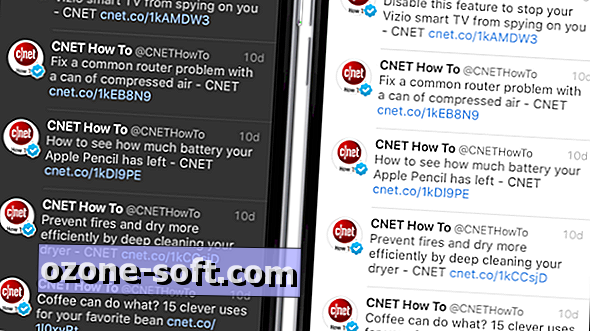








แสดงความคิดเห็นของคุณ